
當我們分享網路並開啟 iPhone 的個人熱點給朋友使用時,有時候會想知道目前有誰連到我的網路,這樣才能知道是否被其他人亂連。
本篇 iOS 教學除了教你如何快速判別目前是否有人在使用你的熱點之外,也會告訴你如何查看目前連熱點的使用人數、個別裝置的網路用量以及如何重置行動數據用量。

iPhone 熱點教學
- 快速判別是否有人正在使用熱點
- 查看目前連熱點的使用人數
- 個別裝置的網路用量
- 重置行動數據用量
快速判別是否有人正在使用熱點
iPhone 狀態列左上角的「藍色指示」代表了三種意思:
- 有裝置正在使用你的「個人熱點」
- 你正在使用「螢幕鏡像輸出」
- 有 App 正在存取你的「位置」
所以如果你開啟個人熱點後,發現左上角有出現這個藍色指示,那麼很大機率是代表已經有人連到你的個人熱點囉。
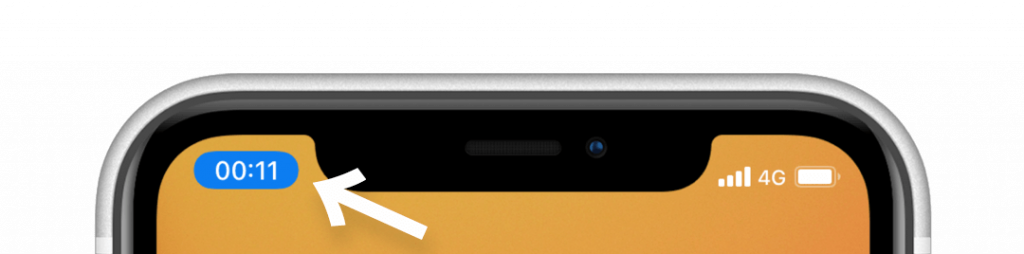
查看目前連熱點的使用人數
雖然 iPhone 目前無法讓你查看有哪些裝置連到你的熱點,但我們可以知道連到熱點的「人數」(裝置數量)。首先請滑出你的「控制中心」,長按左上角的網路相關功能的區塊。
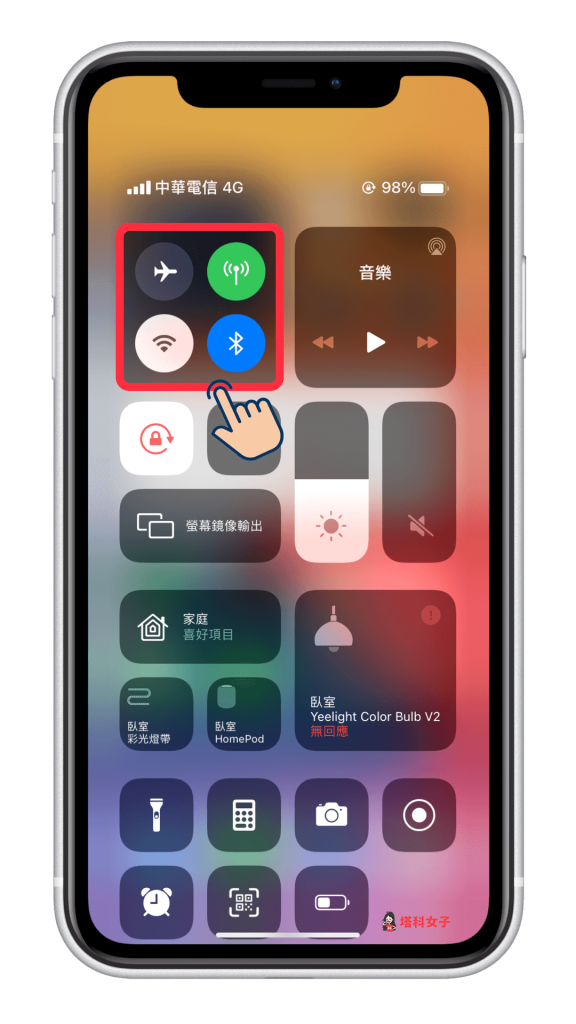
此時畫面上會出現跟網路相關的功能區塊,右下角就會顯示目前連線到你個人熱點的裝置數量,例如下圖,它告訴我目前有「1 個裝置」連線到我的熱點。
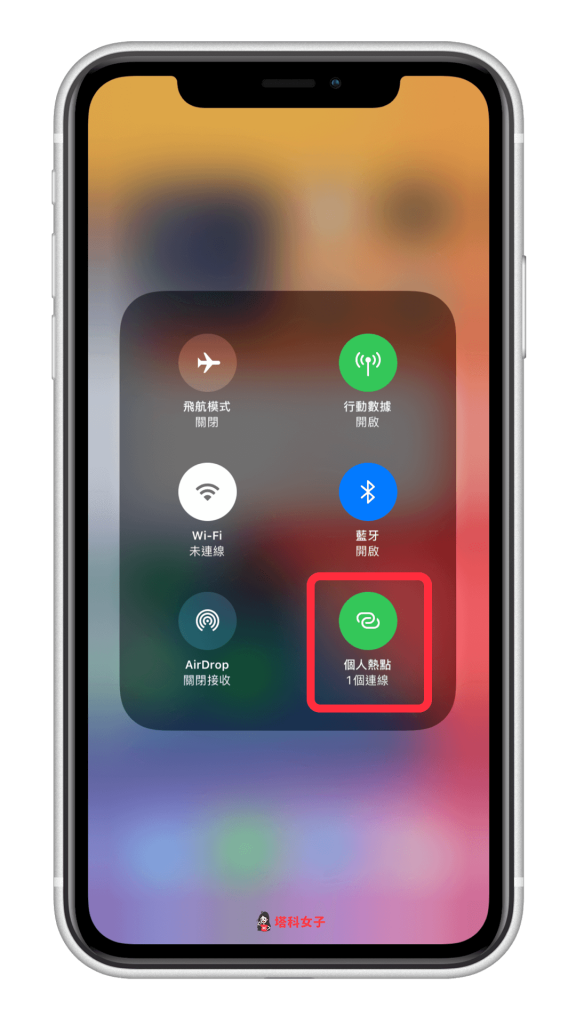
個別裝置的網路用量
如果你想知道這些連到你個人熱點的裝置,分別都使用了多少的網路用量。那麼請按照以下路徑查看:
- 「設定」>「行動服務」滑到下方 >「個人熱點」
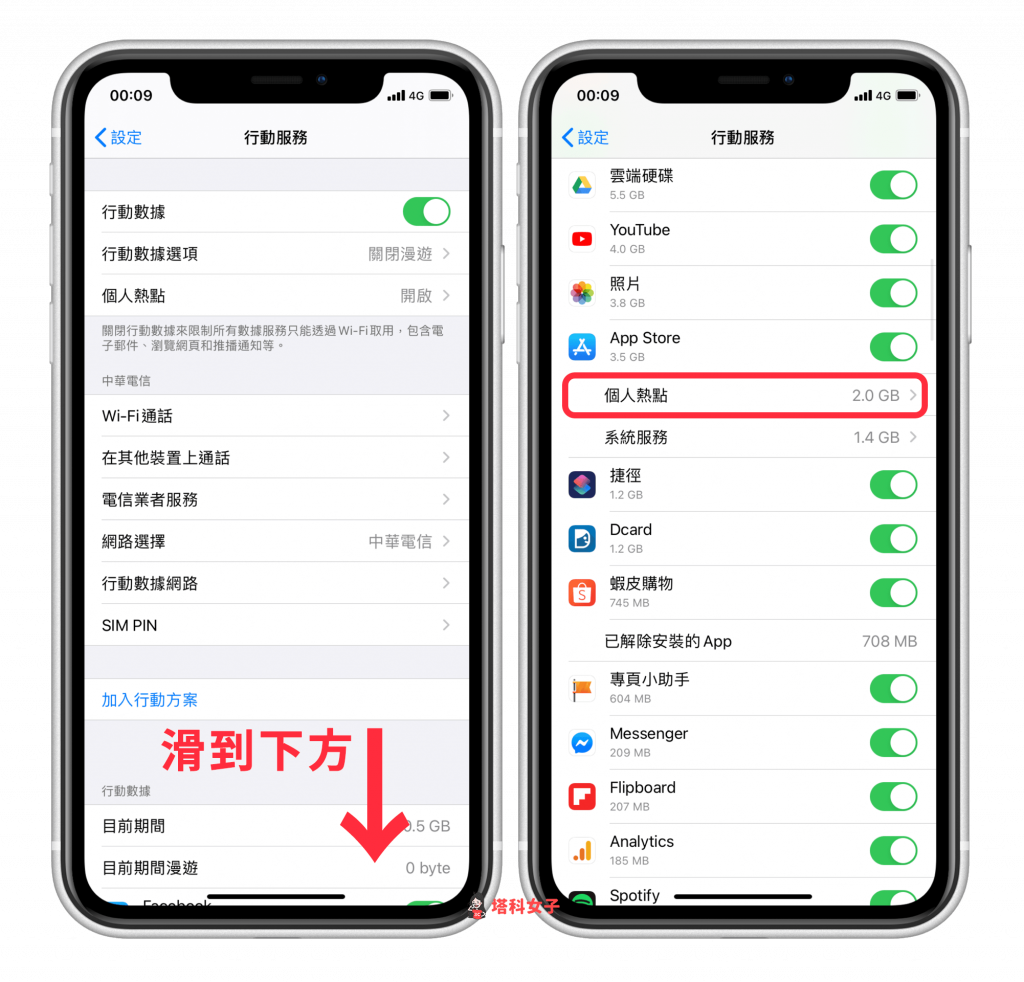
點進來就可以看到不同裝置使用你的熱點的數據用量,例如我的 Mac 就連到 iPhone 熱點並使用了 2.2 GB。
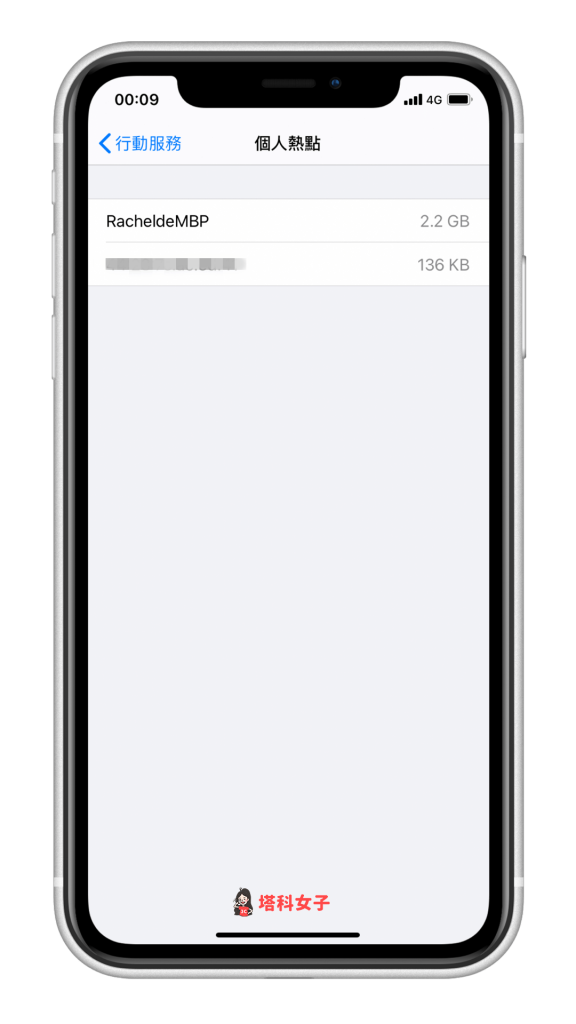
重置行動數據用量
想要重置行動數據的用量也很簡單,請開啟「設定」>「行動服務」,滑到最下方並點選「重置統計資料」,這樣就會重置並重新計算。
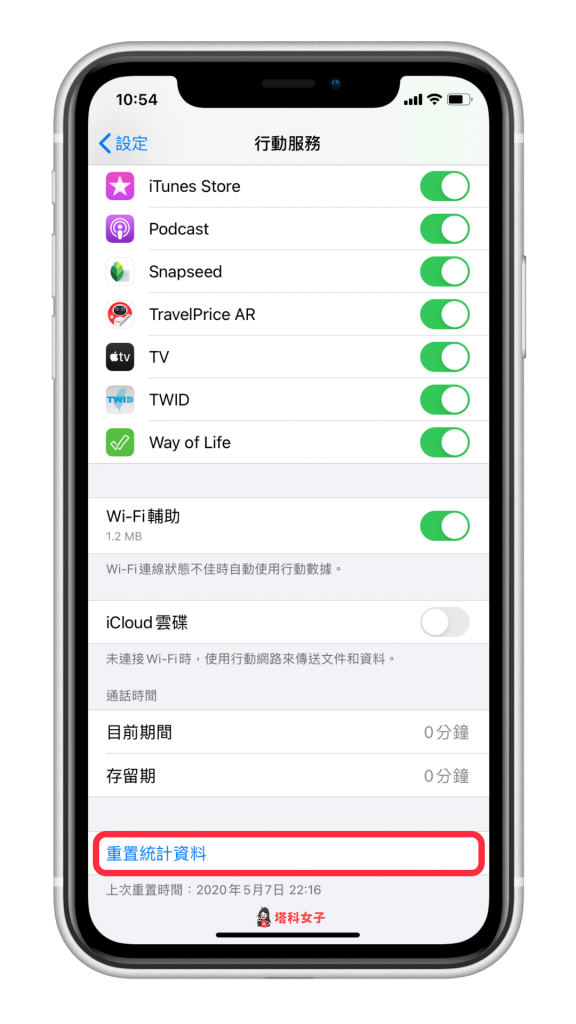
總結
以上是本次的 iPhone 個人熱點相關的教學,雖然目前 Apple 並不支援我們查看有哪些裝置連到熱點,但至少可以透過上方的教學查看連接熱點的人數 (裝置數量),甚至也能查看不同裝置使用的網路用量。如果你覺得個人熱點常常斷線,可以參考這篇文章:
